Actualizado el lunes, 13 diciembre, 2021
En este tutorial aprenderemos cómo crear una cuenta de correo en Outlook. Con ella podremos enviar y recibir correos electrónicos de manera rápida y sencilla.
Aprende también Cómo crear una cuenta de correo en Gmail, Cómo gestionar el spam de Outlook y Cómo usar las pestañas de Gmail.
Contenidos en esta entrada
¿Cómo crear una cuenta de correo en Outlook?
Así como existe la opción de crear una cuenta de correo en Gmail, también podemos utilizar otra herramienta conocida como Outlook. Este correo electrónico ofrece diferentes herramientas como la creación de documentos en línea, skype y el calendario. Y también, así como la empresa Google brinda el servicio Google Drive para usar el espacio en la nube, Outlook, de la empresa Microsoft, nos da la opción de usar Onedrive como espacio en la nube.
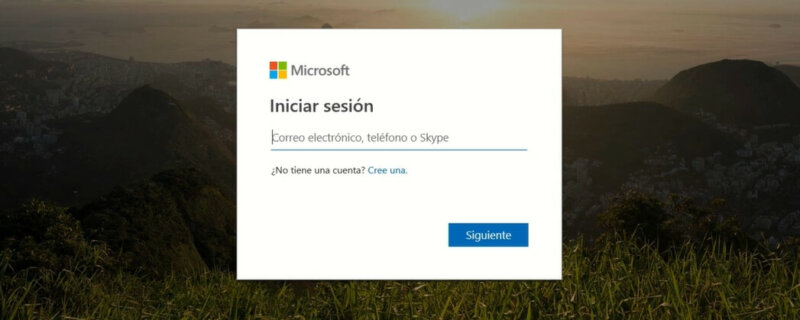
Para crear una cuenta de correo en Outlook, sigue estos pasos:
- Ingresar a www.outlook.com
- Dentro de Outlook hacer clic en “Crear cuenta gratuita”
- Escribir el nombre de la cuenta de correo electrónico. Por ejemplo: [email protected]
- Hacer clic en Siguiente.
- Escribir la contraseña de la cuenta de correo.
- Hacer clic en Siguiente.
- Escribir el nombre y el apellido.
- Hacer clic en Siguiente.
- Seleccionar el país y la fecha de nacimiento.
- Hacer clic en Siguiente.
- Escribir los caracteres de verificación. Visualizar la imágen que se muestra en la pantalla y escribir los caracteres.
- Hacer clic en Siguiente.
Primeros pasos en la cuenta de correo de Outlook
Una vez completados los pasos para la creación de la cuenta de correo electrónico, podremos seleccionar algunas configuraciones sencillas.
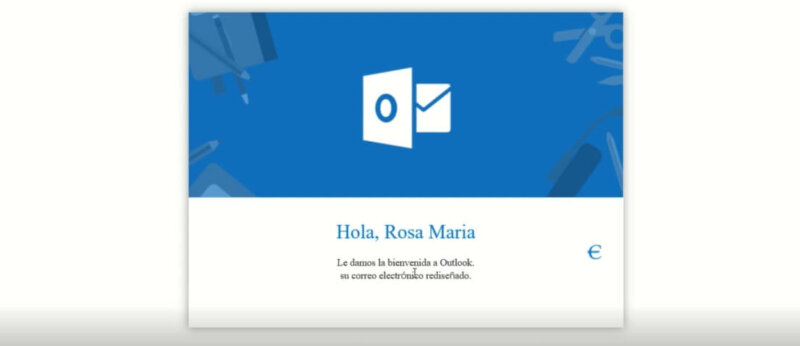
Sigue estos pasos:
- En el cartel de bienvenida hacer clic en la flecha de color que se encuentra a la derecha del mismo.
- Seleccionar el idioma y la zona horaria correspondientes.
- Hacer clic en la flecha celeste de la derecha.
- Elegir el tema del correo electrónico (la apariencia visual del mismo).
- Hacer clic en la flecha celeste de la derecha.
- Si se desea, seleccionar una firma para el envío de correos.
- Hacer clic en la flecha celeste de la derecha.
- Hacer clic en Adelante.
De esta manera ya tienes tu cuenta de correo electrónico en Outlook y puedes comenzar a utilizarla para enviar correos.
Mira el video con el paso a paso
Clic en el centro del video para dar PLAY y también para PAUSAR. Desde el teléfono, girar a horizontal o pulsar el icono para ampliar a pantalla completa.
¿Problemas para ver el video? Clic acá: https://youtu.be/3MXRldUITKY
¡Sigue estos pasos y crea tu cuenta de correo en Outlook!
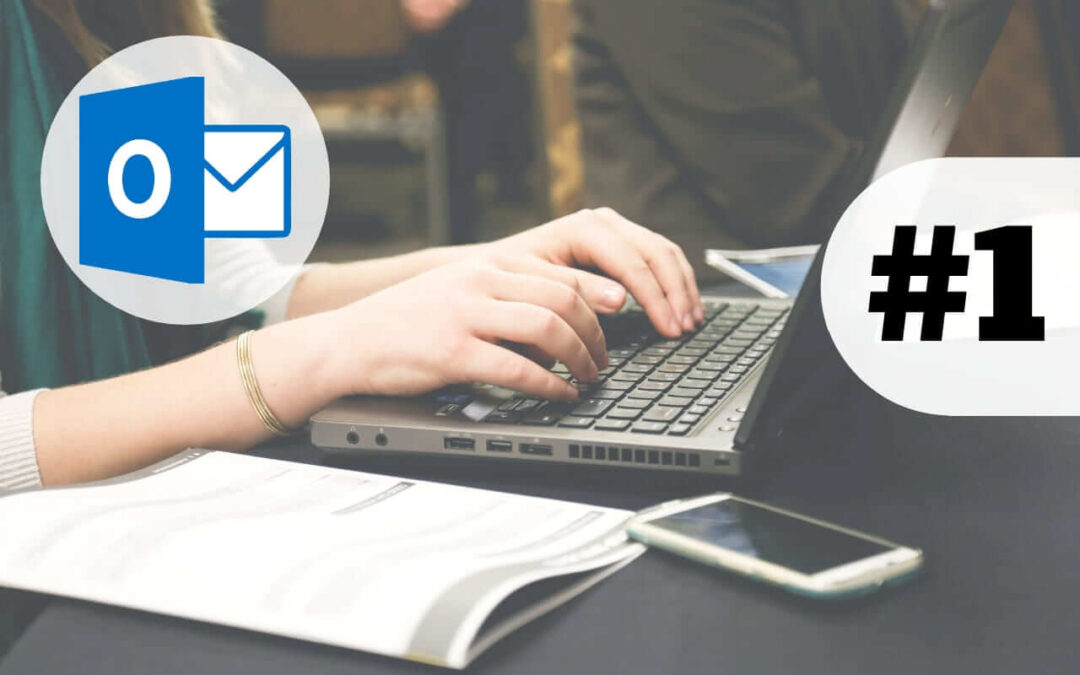




 (4,29 de 5)
(4,29 de 5)
Hola Rosalía,
Aquí tienes una guía paso a paso de cómo eliminar carpetas en Outlook.com (antiguo Hotmail):
Cómo Eliminar Carpetas en Outlook.com (Hotmail)
Inicia sesión en tu cuenta:
Abre tu navegador web y dirígete a Outlook.com.
Ingresa tu dirección de correo electrónico y contraseña para iniciar sesión en tu cuenta.
Selecciona la carpeta que deseas eliminar:
Una vez que hayas iniciado sesión, estarás en tu bandeja de entrada.
Localiza la carpeta que deseas eliminar en la barra lateral izquierda.
Haz clic con el botón derecho del mouse:
Selecciona la carpeta que deseas eliminar haciendo clic con el botón derecho del mouse sobre ella. Esto abrirá un menú contextual.
Elige la opción «Eliminar»:
En el menú contextual, busca y selecciona la opción «Eliminar». Este paso indicará que deseas eliminar la carpeta seleccionada.
Confirmación de eliminación:
Después de seleccionar «Eliminar», aparecerá una nueva ventana de confirmación.
Lee la información proporcionada para asegurarte de que estás eliminando la carpeta correcta y de entender las consecuencias.
Confirma la eliminación:
Si estás seguro de que deseas eliminar la carpeta, selecciona el botón «Eliminar» nuevamente en la ventana de confirmación.
Verifica la eliminación:
La carpeta seleccionada debería desaparecer de tu barra lateral, indicando que ha sido eliminada correctamente.
Recuerda que no puedes eliminar las carpetas esenciales como «Bandeja de entrada» o «Borradores», ya que son necesarias para el funcionamiento del servicio de correo electrónico. Esta guía se aplica específicamente a las carpetas creadas por el usuario.
Saludos, Equipo de Mayores Conectados
Buenas tardes. Lo que necesito saber es como eliminar las distintas carpetas que tengo en homail. Las cuales he eliminado el contenido de cada una de ellas pero no el nombre
Así es Eulogio, celebramos tu comentario, ¡A renovar esperanzas, con amor y solidaridad!, bien dicho, ¡Saludos!
Muy bueno, todos los que sea para el desarrollo, de las personas, bien venido sea.- Feliz Año Nuevo… A renovar esperanzas, con amor y solidaridad todo es posible…gracias…